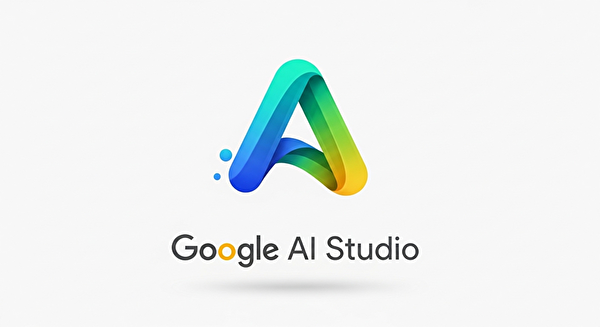Google AI StudioでYoutube動画の文字起こしする手順
Google AI StudioでYouTube動画を文字起こしする手順は、非常に簡単です。
Geminiモデルのマルチモーダル機能と「Chat」インターフェースを利用します。
Google AI Studioでは、動画ファイル(MP4など)をアップロードする方法と、YouTubeのURLを直接貼り付ける方法の2通りがありますが、YouTube動画の場合は後者が最も簡単です。
以前にYoutubeの文字起こし機能を使ったことがありますが、アウトプットされた結果の精度が低く使えないという印象しかありませんでしたが、Google AI Studioは精度が高く利用する価値が十分あると言えます。
ステップ1(Google AI Studioにアクセスする)
1.Google AI Studioのウェブサイトにアクセスし、Googleアカウントでログインします。
2.画面左側のサイドバーで「Chat」(チャット)インターフェースが選択されていることを確認します。
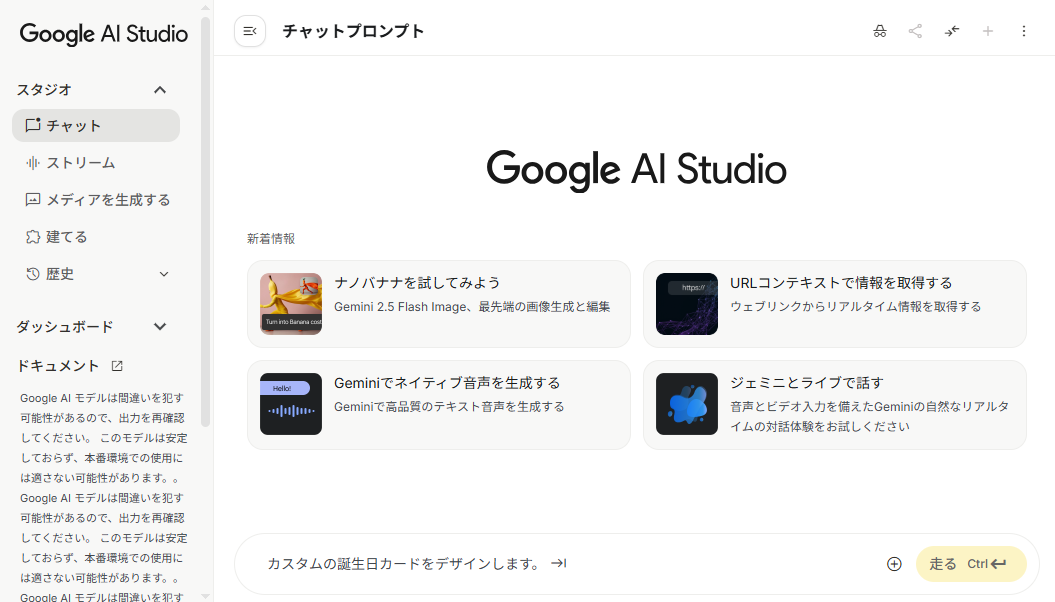
ステップ2YouTube動画のURLを入力する
1.センターバーに表示されている「URLコンテキストで情報を取得する」をクリックする。
2.チャットのテキスト入力欄の右側にある「+」(プラス)アイコンをクリックします。
3.表示されたメニューから「YouTube Video」(ユーチューブ動画)を選択します。
4.文字起こししたいYouTube動画のURLをコピーします。
5.コピーしたYouTubeのURLを貼り付けます。
6.URLが認識されると、入力欄の下に動画のサムネイルやファイル名が表示されます。
ステップ3(文字起こしのプロンプトを入力・実行する)
1.テキスト入力欄に、AIへの指示(プロンプト)を入力します。シンプルに以下のような指示で十分です。
「この動画の音声を全て文字起こししてください。」
「動画の内容を文字起こしし、話者ごとに分けてください。」
2.入力後、「Run」(実行)ボタンをクリックするか、Enterキーを押します。
ステップ4(結果を確認し、必要に応じて編集を指示する)
1.数秒から数十秒で、Geminiが動画の音声内容を解析し、文字起こし結果を出力エリアに表示します。
2.表示された文字起こし結果が、そのままでは読みにくい場合や、特定の体裁にしたい場合は、続けて追加のプロンプトを入力します。
例「この文字起こし結果から、タイムスタンプを削除し、句読点を加えて読みやすい文章に整えてください。」
例「動画の内容を要約し、重要なポイントを箇条書きでまとめてください。」
この方法を使えば、高精度な文字起こしを迅速に行うことができ、会議やインタビュー、講義動画などの内容を効率的にテキスト化できます。